Διόρθωση: Η λειτουργία Desktop Steam Deck δεν λειτουργεί
μικροαντικείμενα / / April 29, 2023
Με τιμή εκκίνησης 399 $, το Valve’s Steam Deck είναι αναμφισβήτητα μία από τις καλύτερες κονσόλες χειρός που έχουν κατασκευαστεί ποτέ. Παρά το γεγονός ότι δεν είναι τέλειο, είναι πολύ ανώτερο από το Nintendo Switch και το PlayStation Vita όσον αφορά την τεχνολογία. Είναι σχεδόν μαγικό ότι ένα τόσο μικρό μηχάνημα μπορεί να τρέχει παιχνίδια Steam. Αλλά, ταυτόχρονα, έχει πολλά ελαττώματα που θα σας ενοχλούν κατά καιρούς.
Πρόσφατα, πολλοί χρήστες άρχισαν να αναφέρουν ότι αντιμετωπίζουν ένα άγνωστο σφάλμα λόγω του οποίου η λειτουργία επιφάνειας εργασίας Steam Deck δεν λειτουργεί. Ωστόσο, αν και εξακολουθεί να είναι ασαφές γιατί παρουσιάζεται αυτό το ζήτημα, έχουμε ορισμένες διορθώσεις. Επομένως, εάν αντιμετωπίζετε αυτό το ζήτημα, φροντίστε να εκτελέσετε τις διορθώσεις που αναφέρονται παρακάτω και να επιλύσετε τη λειτουργία επιφάνειας εργασίας Steam Deck που δεν λειτουργεί.
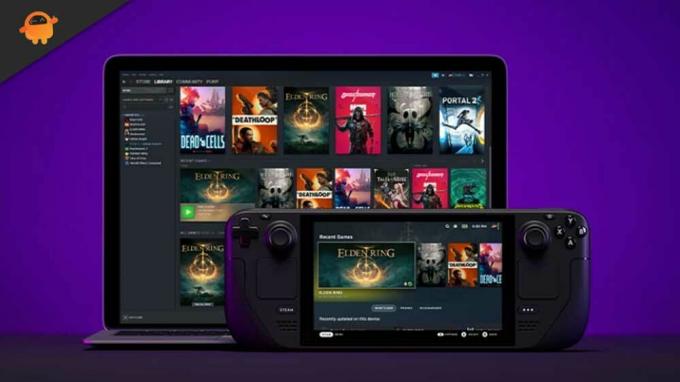
Περιεχόμενα σελίδας
-
Πώς να διορθώσετε τη λειτουργία Desktop Steam Deck που δεν λειτουργεί
- Διόρθωση 1: Αναγκαστική επανεκκίνηση Steam Deck
- Διόρθωση 2: Ενημερώστε το υλικολογισμικό σας
- Διόρθωση 3: Αλλαγή καναλιού στο δρομολογητή σας
- Διόρθωση 4: Επικοινωνήστε με το Steam Deck
Πώς να διορθώσετε τη λειτουργία Desktop Steam Deck που δεν λειτουργεί
Το Steam Deck είναι μια συσκευή που αλλάζει το παιχνίδι σε αυτό το gaming σύμπαν, αλλά αυτού του είδους τα προβλήματα δεν μπορούν να αγνοηθούν. Επομένως, σε περίπτωση που αντιμετωπίζετε πρόβλημα που δεν λειτουργεί η λειτουργία επιτραπέζιου υπολογιστή Steam Deck, το οποίο πιθανότατα συμβαίνει λόγω ενός προβλήματος στο διαδίκτυο, τότε φροντίστε να ελέγξετε τις διορθώσεις που αναφέρονται παρακάτω.
Διόρθωση 1: Αναγκαστική επανεκκίνηση Steam Deck
Η μη λειτουργία του Steam Deck στην επιφάνεια εργασίας ή το πρόβλημα αποσύνδεσης μπορεί να επιλυθεί με αναγκαστική επανεκκίνηση της κονσόλας.
Εδώ είναι τα βήματα που πρέπει να ακολουθήσετε:
Διαφημίσεις
- Το πρώτο βήμα είναι να πατήσετε και να κρατήσετε πατημένο το κουμπί λειτουργίας για 12 δευτερόλεπτα.
- Αφού απενεργοποιήσετε την κονσόλα, πατήστε ξανά το κουμπί λειτουργίας.
- Είναι πλέον δυνατή η σύνδεση στο διαδίκτυο μέσω του Steam Deck, το οποίο θα επιτρέψει στα παιχνίδια σας να κατεβάσετε πιο γρήγορα.
- Πρέπει να βεβαιωθείτε ότι δεν εκτελείται άλλο λογισμικό στην κονσόλα μετά την επανεκκίνησή της.
- Μπορείτε να προχωρήσετε στην επόμενη λύση εάν η λειτουργία επιφάνειας εργασίας Steam Deck συνεχίσει να μην λειτουργεί ή αποσυνδεθεί.
Διόρθωση 2: Ενημερώστε το υλικολογισμικό σας
Λόγω της πτώσης της ταχύτητας της συσκευής, είναι πιθανό ένα απαρχαιωμένο λογισμικό Steam Deck να προκαλεί προβλήματα που δεν λειτουργεί η λειτουργία επιφάνειας εργασίας Steam Deck.
Συνιστούμε να ενημερώσετε το υλικολογισμικό της συσκευής σας για να κάνετε το Steam Deck να λειτουργεί πιο γρήγορα.
Αυτά τα βήματα θα σας καθοδηγήσουν στην ενημέρωση του υλικολογισμικού του δρομολογητή σας:
- Αρχικά, πατήστε το κουμπί Steam.
- Στη συνέχεια, μεταβείτε στις Ρυθμίσεις.
- Τώρα, επιλέξτε την καρτέλα Σύστημα.
- Στη συνέχεια, πατήστε το κουμπί Έλεγχος για ενημερώσεις.
- Μόλις τελειώσετε, πατήστε το κουμπί Επανεκκίνηση για να λειτουργήσει ξανά η λειτουργία επιφάνειας εργασίας.
Η λειτουργία επιφάνειας εργασίας Steam Deck δεν σταματά ή αποσυνδέεται πλέον αφού αλλάξετε το κανάλι λειτουργικού συστήματος της συσκευής σας και Μόλις επιλυθεί το πρόβλημα λογισμικού, θα διαπιστώσετε ότι η λειτουργία επιφάνειας εργασίας θα αρχίσει να λειτουργεί ξανά δεόντως.
Διαφημίσεις
Διόρθωση 3: Αλλαγή καναλιού στο δρομολογητή σας
Έχουν υπάρξει αναφορές από χρήστες επιτραπέζιου υπολογιστή Steam Deck ότι το κανάλι του δρομολογητή πρέπει να αλλάξει όταν η συσκευή αντιμετωπίζει προβλήματα λειτουργίας ή αποσύνδεσης.
Είναι δυνατό να βελτιώσετε την απόδοση του ασύρματου δικτύου ακολουθώντας αυτήν τη διαδικασία, εάν οι ασύρματες συσκευές και οι δρομολογητές ανταγωνίζονται για το ίδιο εύρος ζώνης συχνότητας.
Οι παρακάτω οδηγίες θα σας καθοδηγήσουν στην αλλαγή του καναλιού στο δρομολογητή σας:
Διαφημίσεις
- Μεταβείτε στη σελίδα του δρομολογητή στο πρόγραμμα περιήγησής σας.
- Μπορείτε να αλλάξετε το κανάλι του δρομολογητή σας επιλέγοντας την κατάλληλη ασύρματη ζώνη (3GHz ή 5GHz).
- Επιλέξτε τη συχνότητα που προτιμάτε από το μενού Ρυθμίσεις ασύρματης σύνδεσης.
- Στην επιλογή Κανάλι, θα δείτε ένα αναπτυσσόμενο μενού.
- Για να δημιουργήσετε ένα νέο κανάλι, επιλέξτε Αποθήκευση.
- Προσπαθήστε ξανά για να δείτε αν το Steam Deck WiFi δεν λειτουργεί ή αν το πρόβλημα αποσύνδεσης έχει επιλυθεί.
Μπορείτε επίσης να δοκιμάσετε τα άλλα κανάλια ή να επιλέξετε το προεπιλεγμένο εάν εξακολουθείτε να αντιμετωπίζετε προβλήματα με τη μη λειτουργία ή την αποσύνδεση της λειτουργίας επιφάνειας εργασίας.
Διόρθωση 4: Επικοινωνήστε με το Steam Deck
Όταν η λειτουργία επιφάνειας εργασίας του Steam Deck δεν λειτουργεί ή το ζήτημα αποσύνδεσης δεν επιλύεται ακόμη και μετά πραγματοποιώντας τις παραπάνω επιδιορθώσεις και αναγκάζοντας μια επανεκκίνηση, επικοινωνήστε με το Steam Deck και ζητήστε τους να επισκευάσουν την κονσόλα.
Έτσι, αυτό είναι το πώς μπορείτε να διορθώσετε εάν η λειτουργία επιφάνειας εργασίας Steam Deck δεν λειτουργεί. Εναλλακτικά, μπορείτε να ανοίξετε Παρακολούθηση συστήματος, βρείτε την εφαρμογή Steam, κάντε δεξί κλικ και επιλέξτε Send Signal > Kill. Στη συνέχεια, θα μπορείτε να χρησιμοποιήσετε ξανά τη λειτουργία επιφάνειας εργασίας του Steam μόλις την επανεκκινήσετε.

![Πώς να εγκαταστήσετε το ROM Stock στο Viaan V403 [Αρχείο υλικολογισμικού]](/f/292d1a80532cc74dba0f4e3f7b3bd40e.jpg?width=288&height=384)

